Adobe stock(アドビストック)の使い方【簡単6ステップ】
今回はデザイナーおすすめの無料素材『Adobe stock』についてメリットと簡単な使い方をご紹介します。
Adobe stockを使った時のメリット
ハイクオリティー
これ無料でいいの?と思うハイクオリティーな無料素材がたくさんあります。
もう他の無料素材サイトは、いらないくらいの量と質です。
ダウンロードはAdobeのアカウントが必要ですが、デザイナーならAdobeも契約していると思います。
デザイナーならAdobe stock活用しないと損ですよ!
デザインの質が一気にレベルアップ
ハイクオリティーな素材を使うことで一気にデザイン力がアップします。
時短になる
素材を作る時間が省けます。使い方の項でも書きますが写真素材だけでなく、イラストやベクター素材もダウンロードが可能です。
使い方5ステップ
Adobe Stockの検索方法がいまいち分からないという方もいらっしゃるかと思います。
今回の記事を見れば簡単に検索することができますので要チェックです!
(おまけの検索方法も一番最後にご紹介します)
【ステップ1】まずは、ログイン
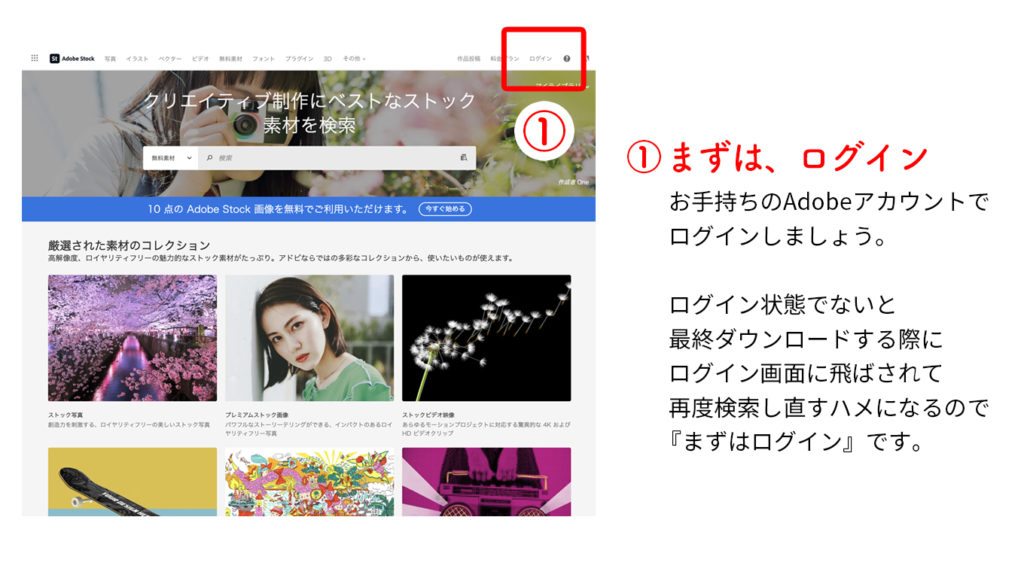
まずはAdobeアカウントでログインします。
まずはお手持ちのAdobeアカウントでログインしましょう。
Adobe stockはログイン状態でないと最終的にダウンロードする時にログイン画面に飛ばされてしまいます。
そして再度、検索し直すハメになるので『まずはログイン』です。
【ステップ2】検索ジャンルを 『無料素材』にします
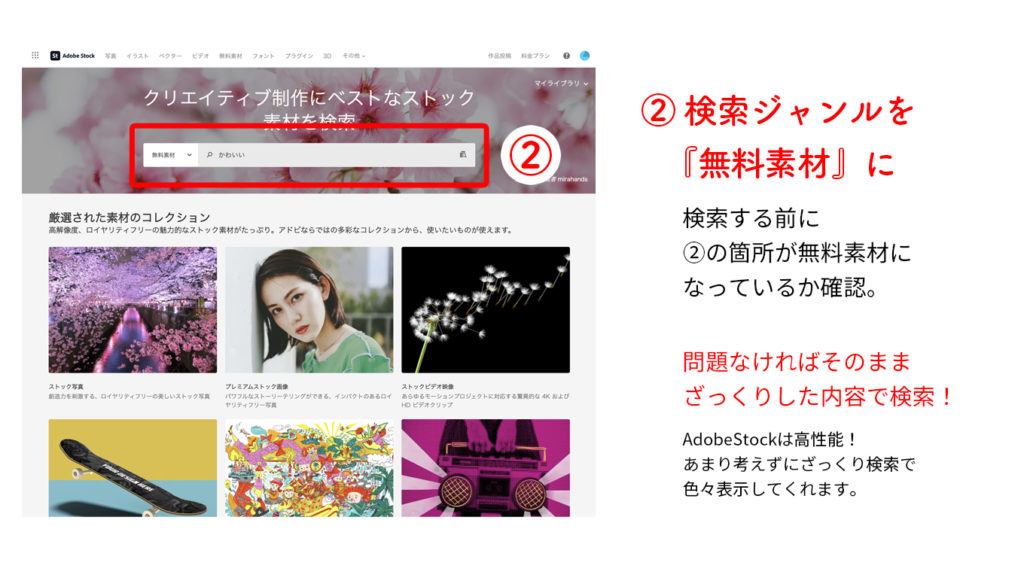
検索ジャンルが 『無料素材』になっているかチェック。
検索する前に検索窓が【無料素材】になっているか確認してくだい。
たまに【すべて】とかになっている場合がありますのでご注意を。(【すべて】だと有料素材も一緒に検索されてしまいます)
問題なければそのまま任意のキーワードで検索します。
Adobe Stockはかなり高性能です。ざっくりした検索ワードでもいい感じの素材を検索してくれます。
細かく狙った検索したい場合は、英語で検索しましょう。
KAWAII、MATSURI、など日本語から英語になったものも検索の候補となります。
より詳細な検索結果が得られると思います!
【ステップ3】検索結果
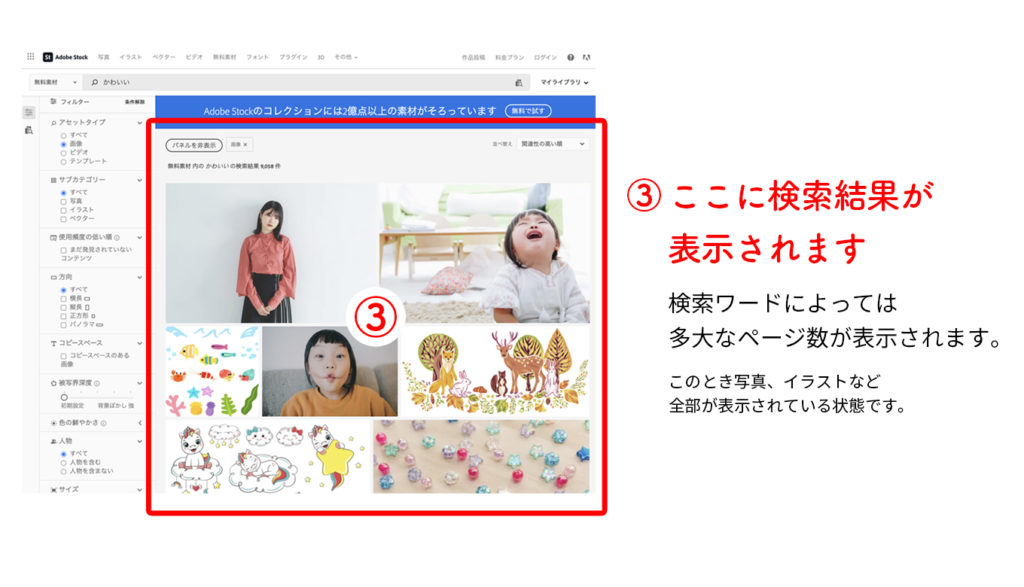
検索結果はここに表示されます。
検索結果は写真、イラスト、ベクターなど様々な形で表示されますので色々見てみてください。
検索ワードによっては多大なページ数が表示されますので素材探しは、ほどほどに。
【ステップ4】絞り込む場合はサブカテゴリーで
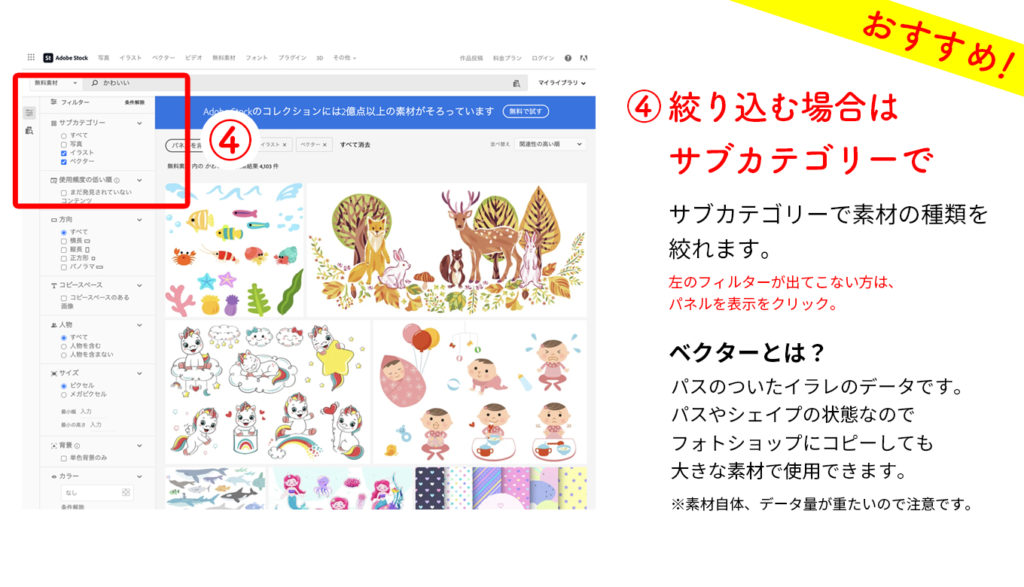
絞り込む場合はサブカテゴリーから選びます。
画面左のフェイルター内にあるサブカテゴリーで素材の種類をしぼれます。
画面左のフィルターが出てこない方は、 パネルを表示をクリックしてみてください。それでも表示しない場合はAdobe Stockのトップ画面に戻ってみましょう。
イラストやベクター素材だけを指定して検索も可能です。
ベクター素材とは
パスのついたイラレのデータです(むちゃくちゃハイクオリティです!!)。 パスやシェイプの状態なので フォトショップにコピーしても 大きな素材で使用できます。※素材のデータ量が重たいのでイラレなどで開く時は注意です。
【ステップ5】『無料でライセンス』で ダウンロード開始
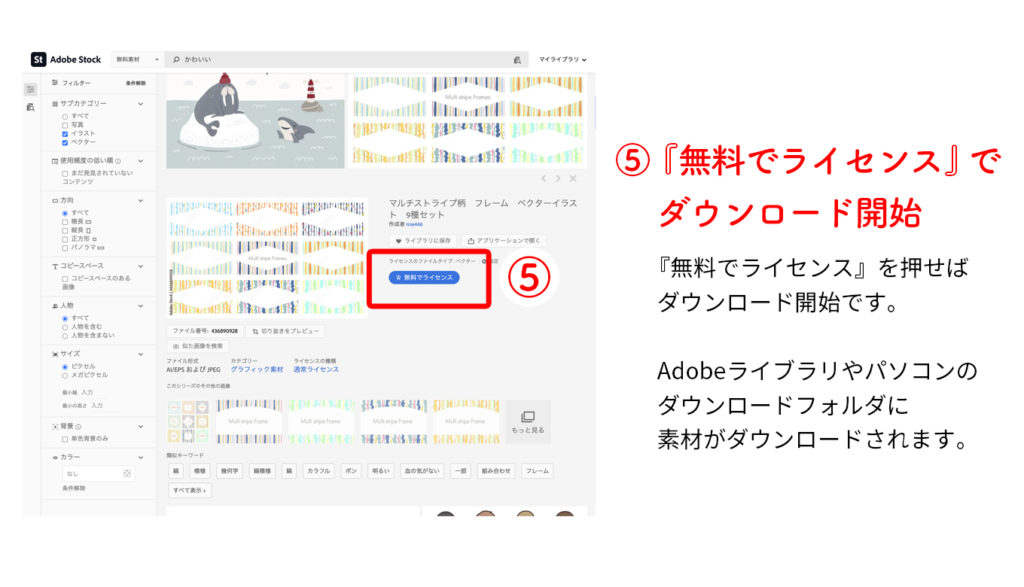
『無料でライセンス』がダウンロードのことです。
少し分かりづらいですが、画像を選んだ後は『無料でライセンス』を押せばダウンロード開始です。
Adobeライブラリやパソコンのダウンロードフォルダに素材がダウンロードされます。
僕はAdobeライブラリがよく分からないので、いつもパソコンのダウンロードフォルダを見ています。
Macの場合、ダウンロードした素材はパソコンのFinder内の『移動→ダウンロード』の中にあります。
.
.
.
ちなみに、
【ステップ6】条件が合わなければ ×で一つ前に戻ります
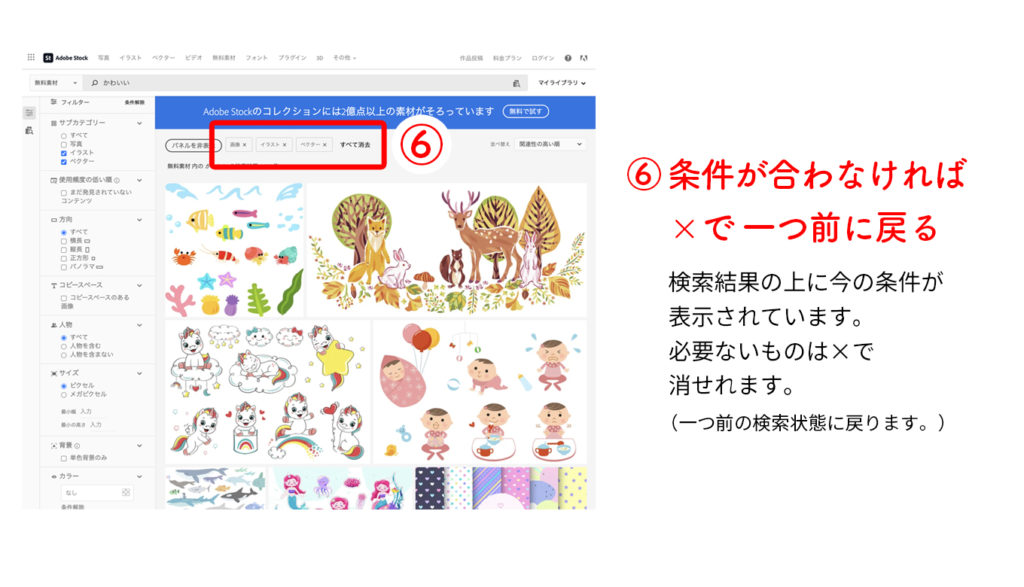
条件が合わなければ ×で一つ前に戻ります。
検索結果の上に今の条件が表示されています。
【画像×】【イラスト×】【ベクター×】といった感じで並んでます。
必要ないものは×で 消すことができます。(消すと一つ前の状態に戻る感じです。)
まとめ
以上簡単な6ステップ、Adobe stockの使い方をご紹介しました。【ステップ2】の検索ジャンルを 『無料素材』にするところと、【ステップ5】『無料でライセンス』で ダウンロード開始は初めて使う時、ちょっと分かりづらいので覚えておくと良いでしょう。
是非Adobe stockの使ってハイクオリティなデザインを目指してください!
本当に神サイトです!
おまけ【意外な検索方法】
Adobe stockの使い方としておすすめの検索方法があります。
【ステップ7】『方向』で サイズ指定もできる

フィルターの『方向』で サイズ指定もできる。
フィルター内に『方向』というものがあります。
縦長はポスターなどで使えるサイズ、横長はサムネイルや名刺を作る際に使える検索方法です。
中でもおすすめは『パノラマ』です。
多サイトではあまり見かけないパノラマサイズが検索できます。
細い横長の素材なのでWEBデザインのバナーやトップなんかにも使いやすい素材が表示されます。
他にも色々と検索方法がありますので、ちょっとずつでも触ってみてください!